标签:用法 with ble pex 一个 net mode cti eth
前后端分离,不想启动vscode ,每次启动Nginx很麻烦,于是乎想到window内置服务
先上工具winsw :https://github.com/kohsuke/winsw/releases
用法(细节参考git)
1.下载 WinSW.NET4.exe ,放到nginx根目录,重命名为nginx-service.exe (名称随意),新建nginx-service.exe.config 和nginx-service.xml
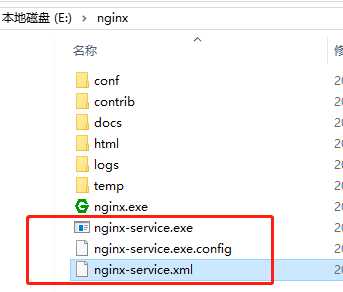
nginx-service.xml 内容如下,路径请根据自己环境调整
1 <service> 2 <id>nginx</id> 3 <name>Nginx Service</name> 4 <description>High Performance Nginx Service</description> 5 <logpath>E:\nginx\logs</logpath> 6 <log mode="roll-by-size"> 7 <sizeThreshold>10240</sizeThreshold> 8 <keepFiles>8</keepFiles> 9 </log> 10 <executable>E:\nginx\nginx.exe</executable> 11 <startarguments>-p E:\nginx</startarguments> 12 <stopexecutable>E:\nginx\nginx.exe</stopexecutable> 13 <stoparguments>-p E:\nginx -s stop</stoparguments> 14 </service>
nginx-service.exe.config 内容如下,
<configuration> <startup> <supportedRuntime version="v4.0" /> </startup> <runtime> <generatePublisherEvidence enabled="false" /> </runtime> </configuration>
最后cmd到此目录,执行:nginx-service.exe install
E:\nginx>nginx-service.exe install
2019-10-23 11:02:45,158 INFO - Installing the service with id ‘nginx‘
自己启动一下就完成了
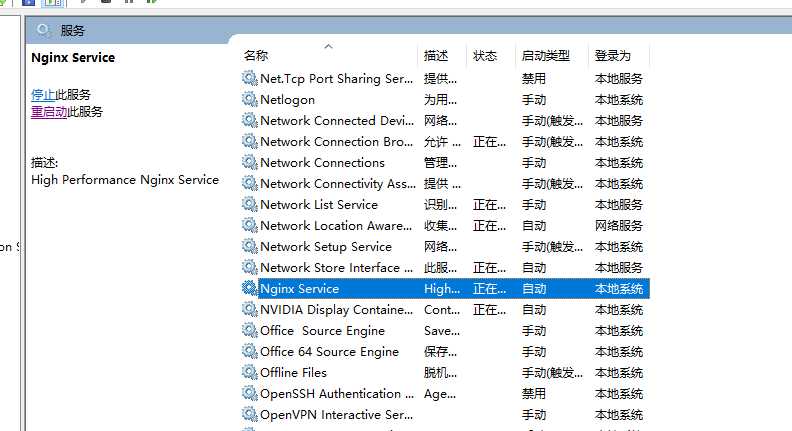
追加一个删除服务的命令:
sc delete 服务名
E:\apache-activemq\bin> sc delete nginx
[SC] DeleteService 成功
标签:用法 with ble pex 一个 net mode cti eth
原文地址:https://www.cnblogs.com/luyang08/p/11725675.html